1、官网下载anaconda、pycharm
2、在anaconda的终端创建虚拟环境
conda create -n ** python=3.10
(根据需要选择python版本,**指创建的虚拟环境名称)
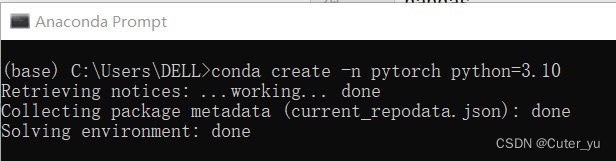
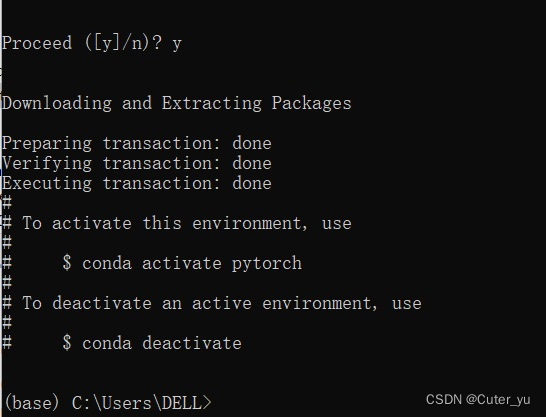
3、激活虚拟环境conda activate **
(**指创建的虚拟环境名称)
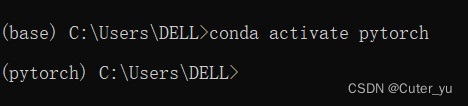
查看当前虚拟环境有哪些包conda list
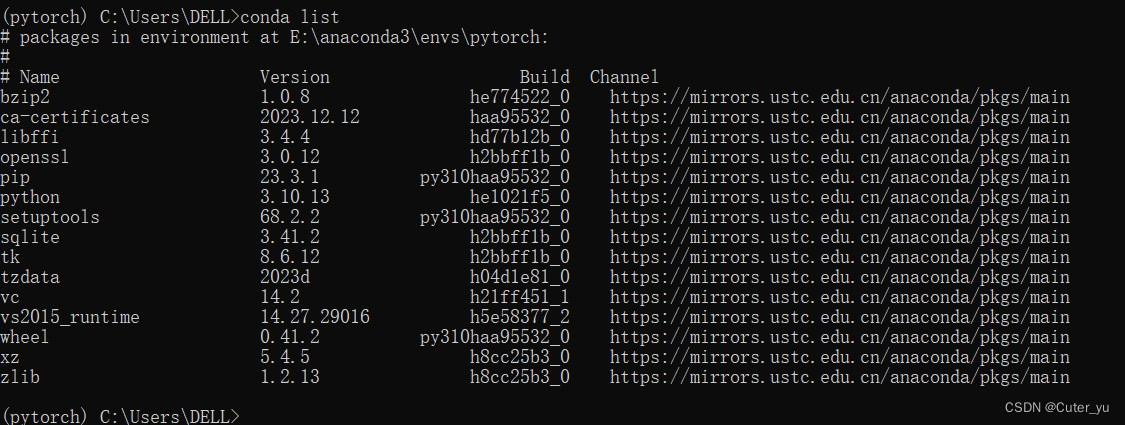
删除虚拟环境:conda remove -n ** --all
4、根据显卡算力确定可以选择的cuda运行版本,确保显卡驱动版本>=cuda远行版本
(我的显卡是MX150,对应算力为6.1,满足cuda9.0-11.7版本)

查看驱动版本(CUDA Version):anaconda终端输入nvidia-smi
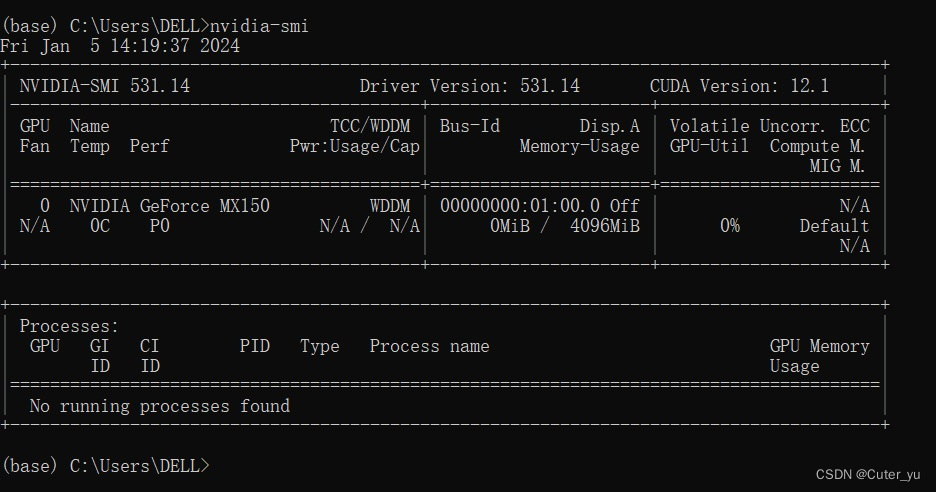
如图就要选择小于12.1版本的cuda运行版本
5、安装显卡驱动最新版本
登陆英伟达官网,根据自己电脑的性能搜索对应版本下载,下载好后双击解压后安装

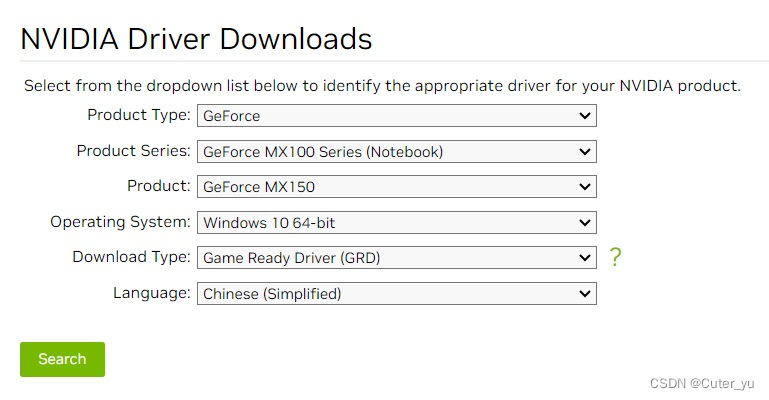
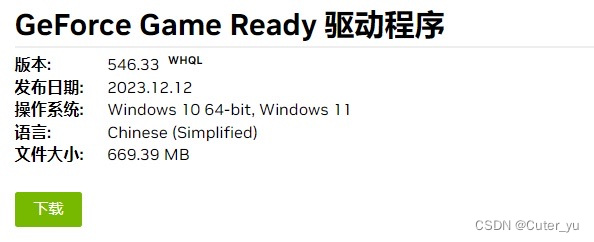
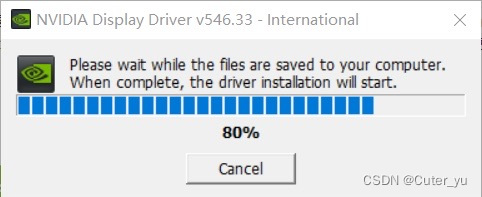
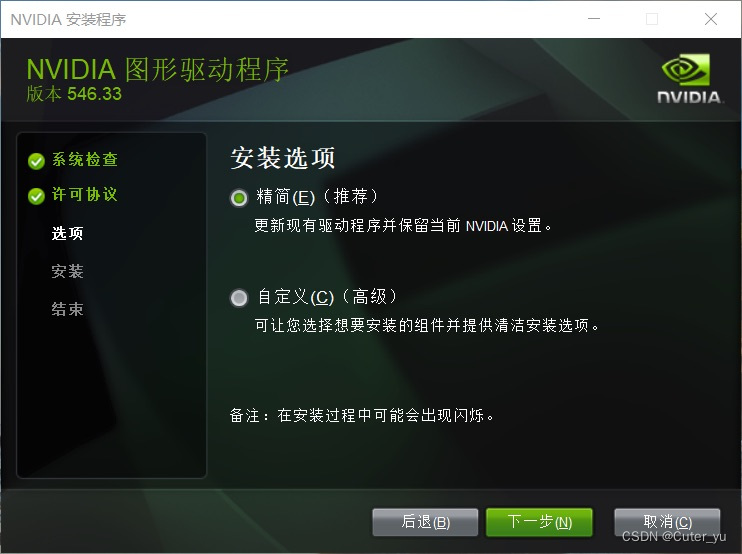
按照默认下一步即可
我更新后驱动版本为12.3
6、在pytorch官网拷贝和自己版本相符的链接,在创建的虚拟环境里下载安装
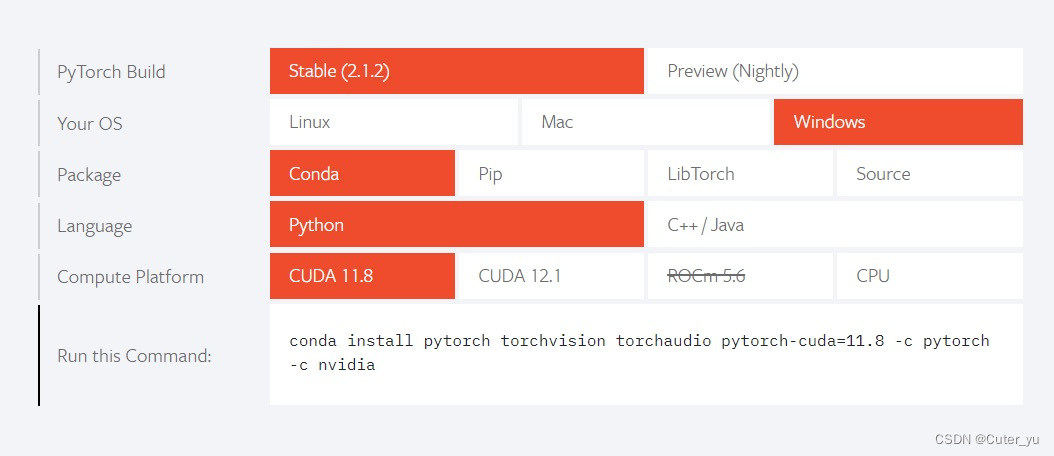

(找以前的版本可以点击previous Version,用快捷键ctrl+f搜索需要版本即可)
也可以添加国内镜像提速,把-c后面的删掉,加上镜像地址
(ps:如何添加清华通道:conda config --add channels https://mirrors.tuna.tsinghua.edu.cn/anaconda/pkgs/main)一般不建议添加
7、验证安装是否成功
在创建的虚拟环境中输入python,再引入pytorch
 看返回值是否为true
看返回值是否为true
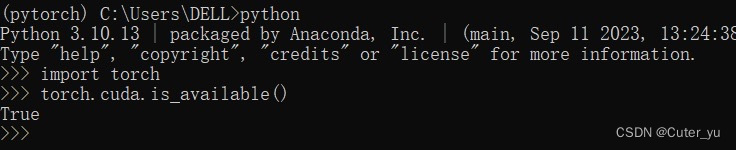







 本文详细指导了如何在Anaconda中创建和管理Python虚拟环境,选择合适的CUDA版本以配合NVIDIA显卡,以及安装和验证PyTorch的步骤,包括添加国内镜像以提高下载速度。
本文详细指导了如何在Anaconda中创建和管理Python虚拟环境,选择合适的CUDA版本以配合NVIDIA显卡,以及安装和验证PyTorch的步骤,包括添加国内镜像以提高下载速度。














 1922
1922











 被折叠的 条评论
为什么被折叠?
被折叠的 条评论
为什么被折叠?








